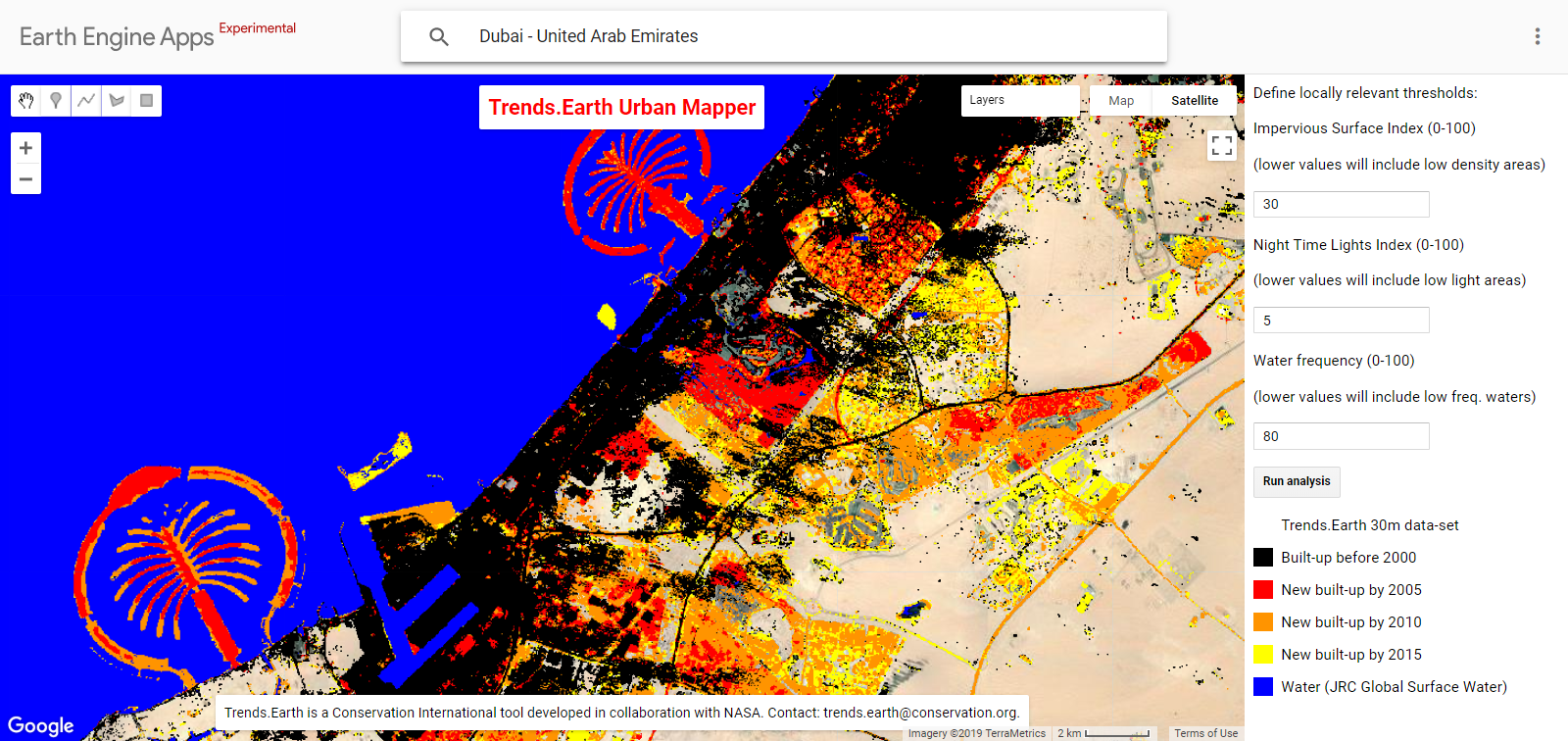استهلاك الأرض (SDG 11.3.1)¶
الهدف: تعلم كيفية حساب الامتداد الحضري والسكان للأعوام 2000 و2005 و2010 و2015 في شكل نقطي ومخرجات مجدولة مع تقدير المناطق.
** الوقت المقدر للانتهاء **: 40 دقيقة
** الوصول إلى الإنترنت **: مطلوب
ملاحظة
للحصول على وصف للمفاهيم الكامنة وراء هدف التنمية المستدامة 11.3.1، احتياجات البيانات والأساليب المستخدمة في  ، يرجى الرجوع إلى قسم الخلفية: المرجع:background_land_consumption.
، يرجى الرجوع إلى قسم الخلفية: المرجع:background_land_consumption.
ملاحظة
في 20 يوليو 2019، أطلقنا نسخة محدثة من مجموعة بيانات ISI. نوصي باستخدام أحدث إصدار. ومع ذلك، إذا أجريت أي تحليل لهدف التنمية المستدامة 11.3.1 في | Trends.earth | قبل هذا التاريخ وترغب في تكرارها، يرجى استخدام إصدار البرنامج الإضافي السابق المتاح `هنا <https://github.com/ConservationInternational/trends.earth/releases/tag/0.64> `_ وارجع إلى هذا `الموقع الإلكتروني <https://github.com/ConservationInternational/trends.earth#development-version> `_ للحصول على إرشادات حول كيفية تثبيته.
استكشاف مصمم الخرائط الحضري¶
The first step before analyzing urban change is to define the extent of built up areas. For that, we have created an interactive web interface called Trends.Earth Urban Mapper. This step is fundamental to make sure that the built up area identified by the indicators accurately reflects the conditions in your area of study. The Trends.Earth Urban Mapper allows users to explore how changing different parameters impact the extent of the built up area data which will be then used to define changes in urban extent.
انتقل إلى مخطط الأرض Trends.Earth Urban Mapper قبل بدء التحليل في QGIS.
يمكن استخدام هذه الأداة لتحليل التغييرات في المناطق المبنية في أي مدينة في العالم تقريباً. انقر فوق نافذة البحث عن الأماكن في أعلى منتصف الصفحة واكتب المدينة التي تريد تحليلها. في هذا البرنامج التعليمي ، اكتب Kampala, Uganda وانقر على الخيار الذي يظهر أسفله مباشرةً.
تتيح لك هذه الأداة تغيير ثلاث معامِلات لتحديد مدى البناء الأنسب لمدينتك بشكل صحيح: مؤشر السطح المنيع، ومؤشر الأضواء الليلية، وتردد المياه. في المرة الأولى التي تقوم فيها بتشغيل الأداة في مدينة جديدة، انقر فوق بدء التحليل لمعرفة كيفية أداء المعلمات الافتراضية، ومن هناك يمكنك تخصيص التحليل. يمكنك استخدام الصور عالية الدقة المكانية في الخلفية لتقييم المنتج.
الآن سيتم تحميل الخريطة مع المنطقة المبنية المحددة بواسطة المعلمات الافتراضية في لون الخريطة المشفر بالطريقة التالية:
الأسود: المناطق المبنية الموجودة قبل عام 2000
الأحمر: المساحات المبنية بين عامي 2000 و 2005
البرتقالي: المساحات المبنية بين 2005 و 2010
الأصفر: المساحات المبنية بين عامي 2010 و 2015
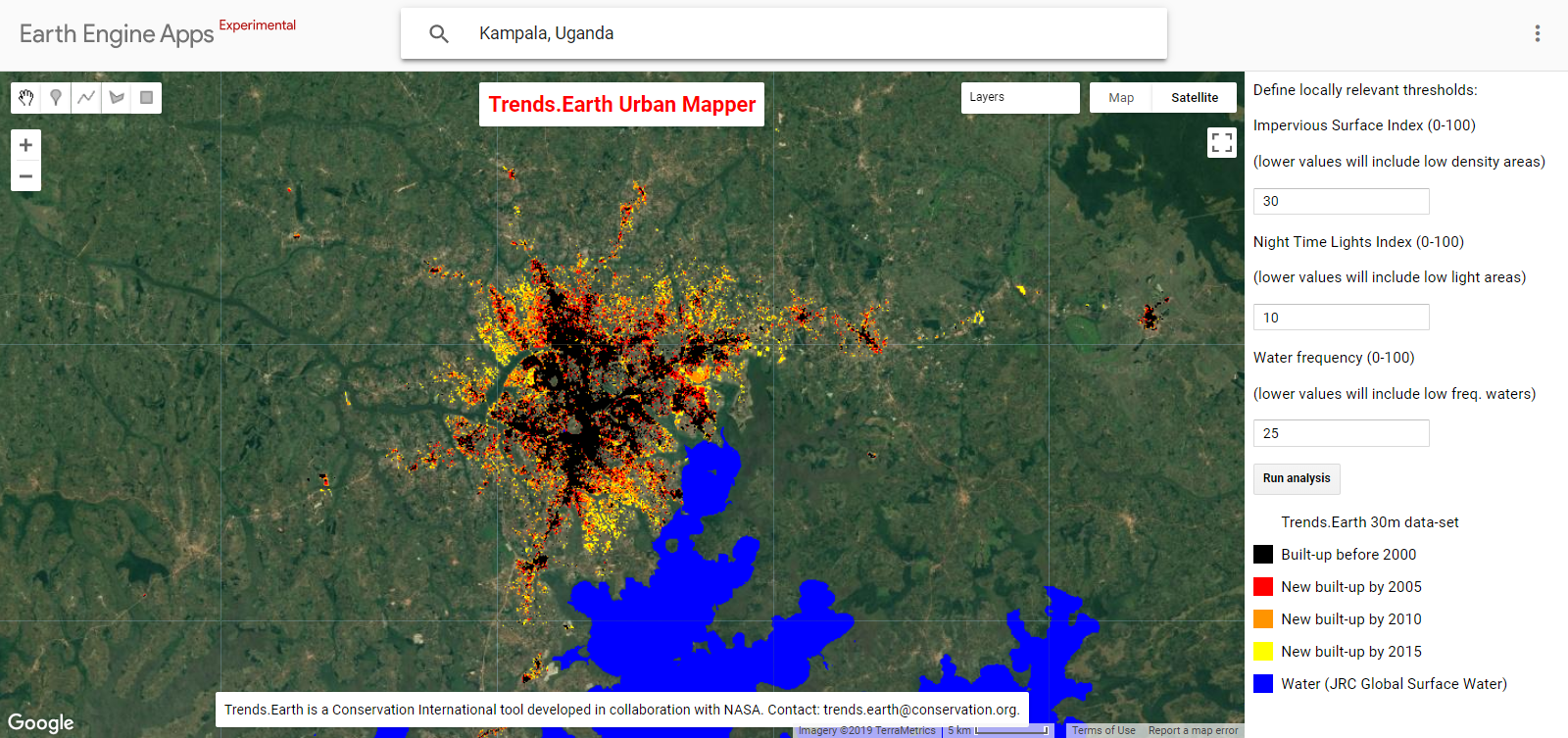
الآن يجب عليك استخدام معرفتك بالمدينة لاستكشاف مجموعة البيانات. يمكننا على سبيل المثال، تكبير منطقة في غرب كمبالا لمعرفة كيفية أداء المعلمات الافتراضية (ISI: 30 ، TL: 10 WFR: 25):
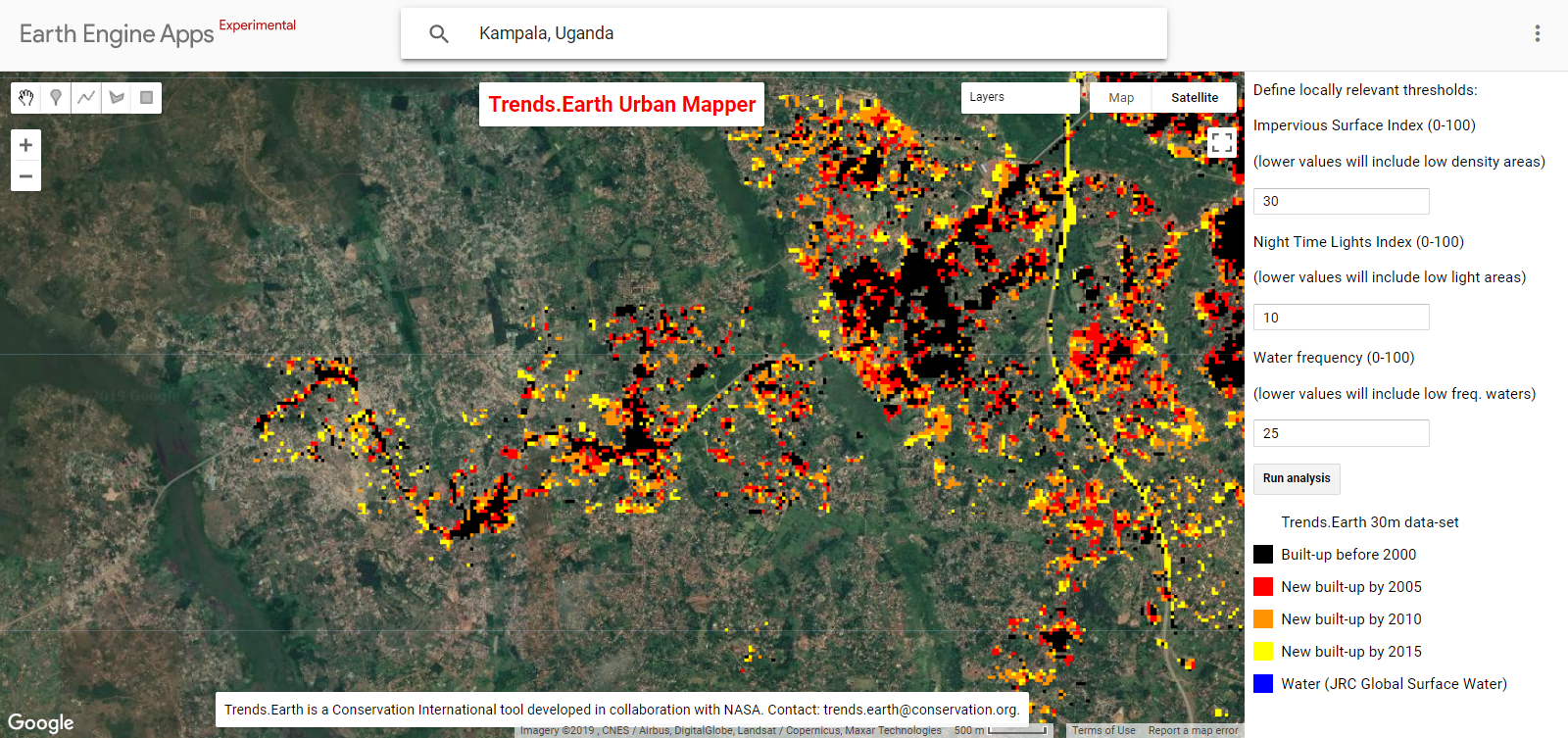
في هذه المنطقة، يبدو أن مجموعة البيانات تفتقد إلى بعض الإنشاءات، لذلك يمكننا تعديل حدود ISI إلى قيمة أقل لتشمل المناطق ذات الكثافة المنخفضة للسطح غير المنفذ في تعريفنا للبناء المبني لكمبالا. دعنا نقوم بـ تغيير حدود مؤشر السطح المنيع من 30 إلى 25 وانقر فوق بدء التحليل
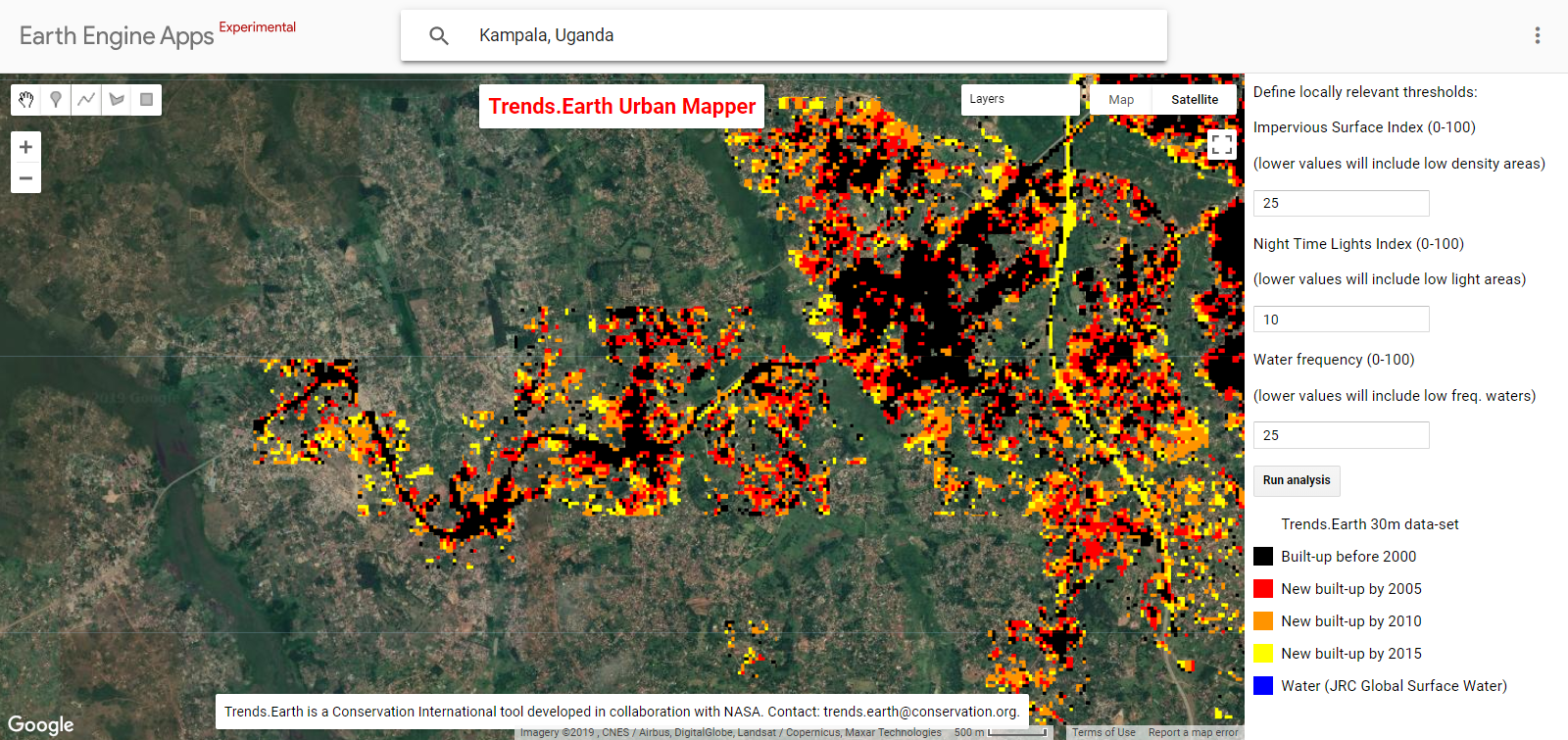
يبدو أن هذا أدى إلى زيادة المساحة المبنية في الاتجاه الذي أردناه، ولكن يمكننا الآن رؤية بعض خطوط الانقطاع المستقيمة في ضواحي المدينة والتي لا توجد معلومات بعدها. هذه علامة على أن حدود أضواء الليل شديدة التقييد. إذا قمنا بتعيين المعلمة على قيمة أقل، فسنسمح للتحليل بتضمين مناطق ذات كثافة إضاءة ليلية منخفضة. قم بتغيير حدود أضواء الليل من 10 إلى 2 وانقر فوق بدء التحليل.
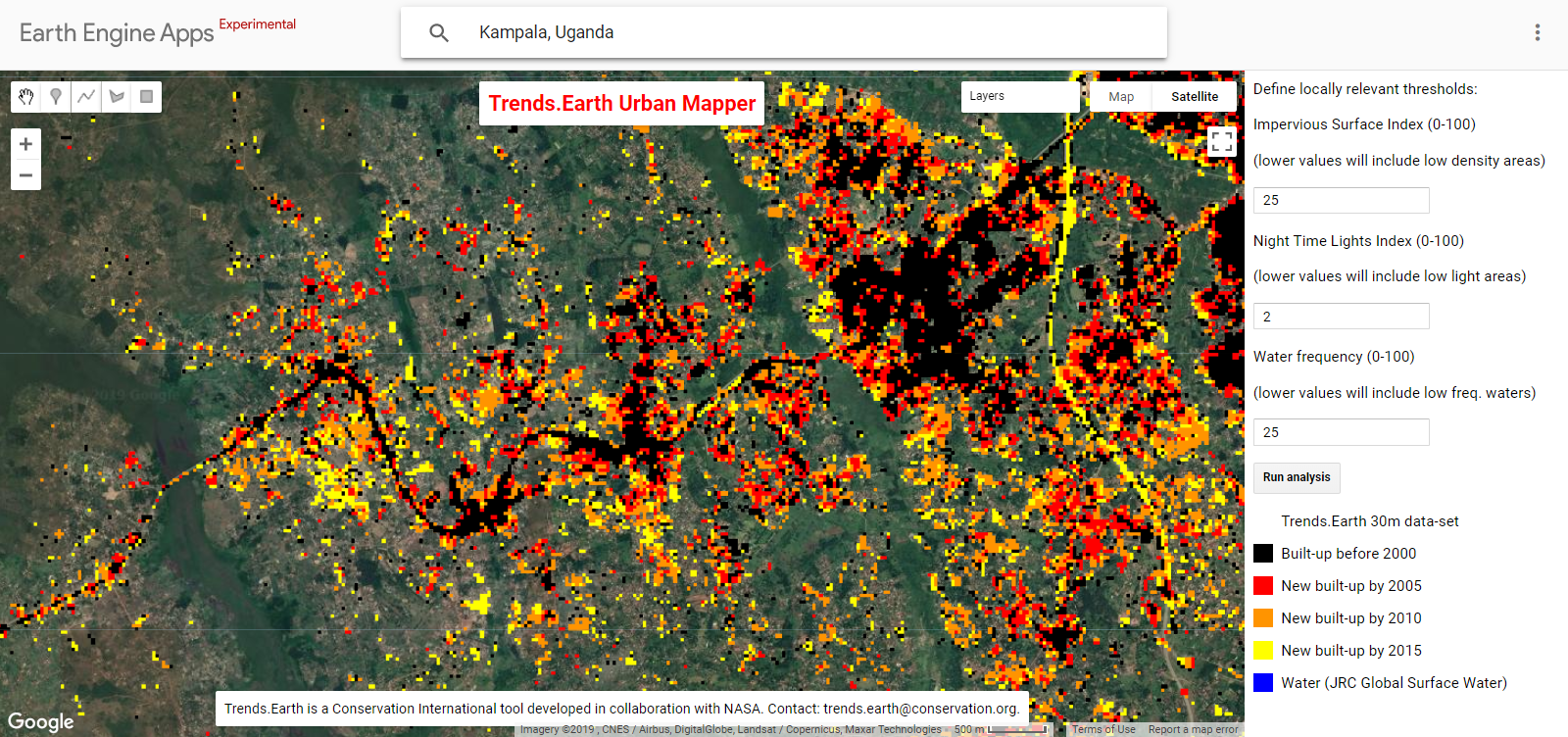
يمكننا الآن أن نرى أن معلومات المنطقة المبنية تمتد أيضاً إلى كل المنطقة التي كنا نستكشفها. يمكننا إجراء التحليل عدة مرات حسب حاجتنا. في كل مرة نقوم فيها بالنقر فوق بدء التحليل، ستتم إضافة طبقة جديدة إلى الخريطة. يمكنك تشغيل وإيقاف الطبقات المختلفة أو تغيير شفافية كل منها في قائمة الطبقات في الجزء العلوي الأيمن من الخريطة.
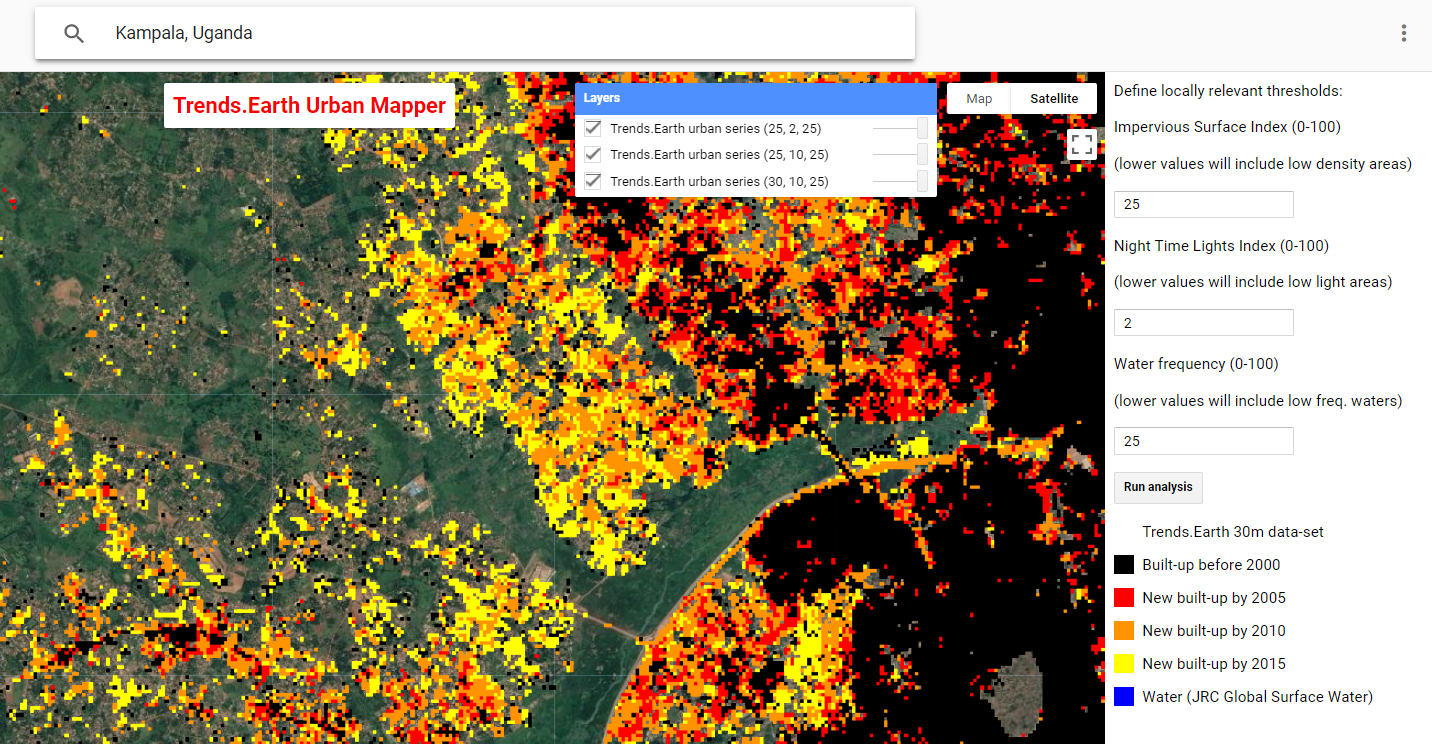
نوصيك بقضاء بعض الوقت في استكشاف تأثير القيم المختلفة في كل معلمة لمدينتك، لأن نتائجك ستعتمد عليها بشكل كبير. تأكد من التنقل إلى أجزاء مختلفة من المدينة للتأكد من أن المعلمات تعمل بشكل جيد في المناطق ذات الكثافة العالية بالقرب من وسط المدينة وأيضاً في المناطق ذات الكثافة المعتدلة والمنخفضة. يمكنك العثور أدناه على التوزيع المكاني لمعلمات العتبة المحددة لعينة من 224 مدينة تم اختبارها والتي قد تخدمك كدليل لتحديد القيم التي قد تكون أكثر ملاءمة لمدينتك. بمجرد أن تشعر أنك حددت أفضل القيم للمدينة التي تريد تحليلها، فأنت على استعداد للذهاب إلى QGIS لإجراء التحليل.
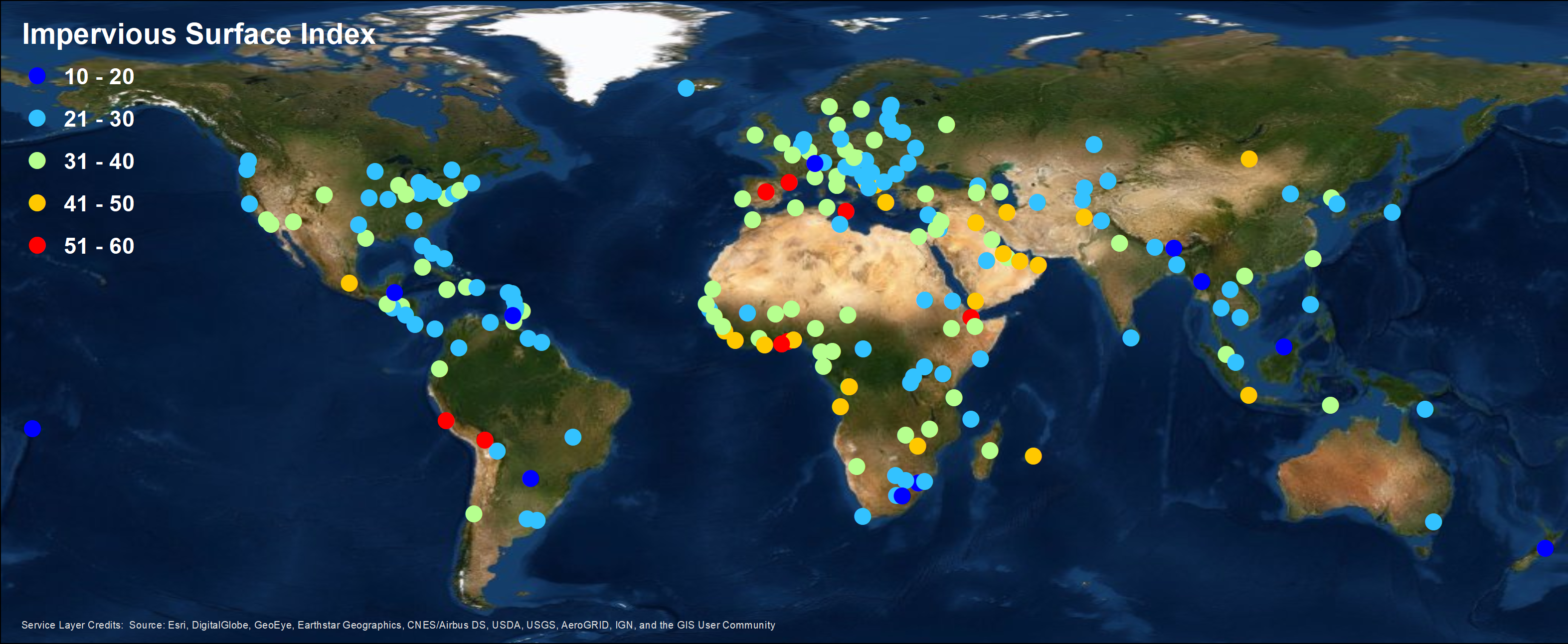
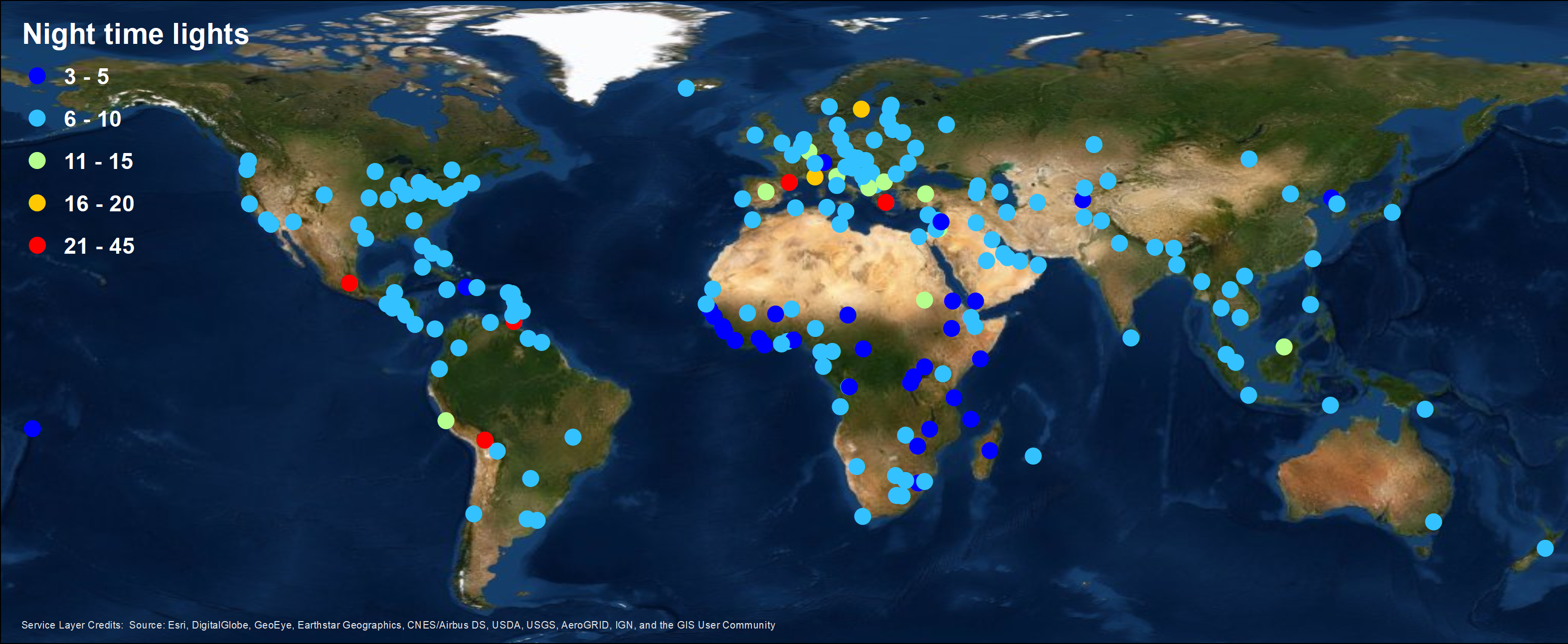
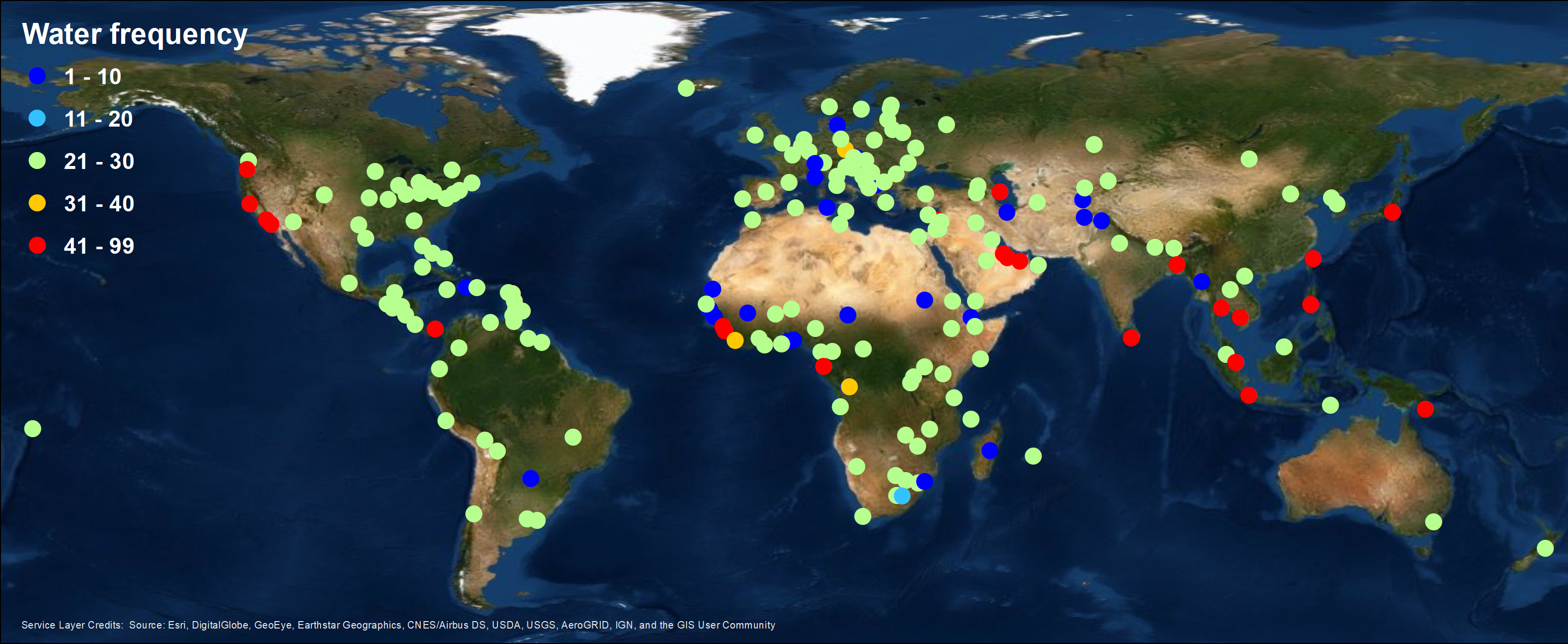
الخطوة 1: سلسلة مدمجة¶
حدد أيقونة الحساب (| iconCalculator |) من المكون الإضافي Trends.Earth في QGIS.

سيتم فتح قائمة حساب المؤشرات. في تلك النافذة، انقر فوق الزر مؤشرات التغير الحضري واستهلاك الأراضي (مؤشر SDG 11.3.1).
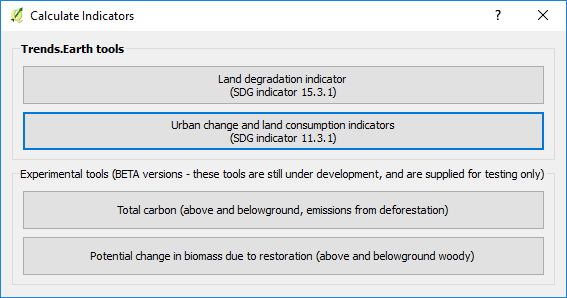
حدد الخطوة 1: حساب الطبقات المكانية للتغيير الحضري
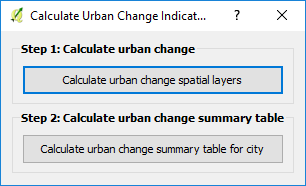
سيتم فتح قائمة حساب مقاييس تغيير المنطقة الحضرية. في هذه النافذة، ستتنقل عبر علامات التبويب الأربع لتعيين المعلمات لتحليلك. في علامة تبويب "الإعدادات"، ستقوم بإدخال المعلمات التي حددتها على أنها الأكثر ملاءمة للمدينة من خلال استكشاف مخطط الأرض Trends.Earth Urban Mapper.
حدد مؤشر السطح غير المنفذ (ISI) باختيار قيمة بين 0-100. ستتضمن القيم المنخفضة مناطق منخفضة الكثافة.
حدد مؤشر أضواء الليل (NTL) باختيار قيمة بين 0-100. ستتضمن القيم المنخفضة مناطق الإضاءة المنخفضة.
حدد تردد الماء (WFR) باختيار قيمة بين 0-100. ستشمل القيم المنخفضة المسطحات المائية ذات التردد المنخفض.
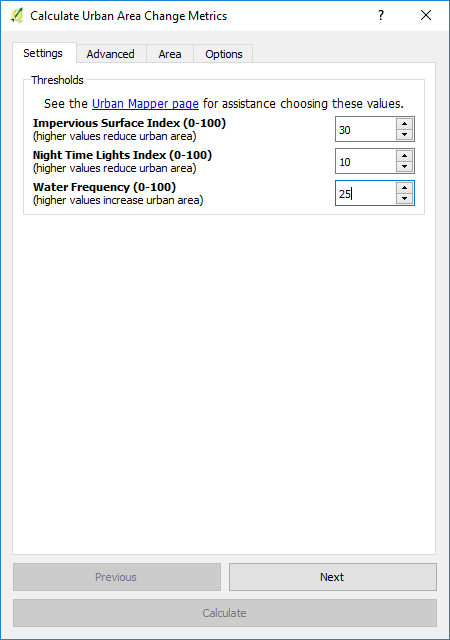
في هذه الحالة، سنقوم بتغييرها إلى: ISI = 25 و NTL = 2 و WFR = 25 ثم انقر فوق التالي.
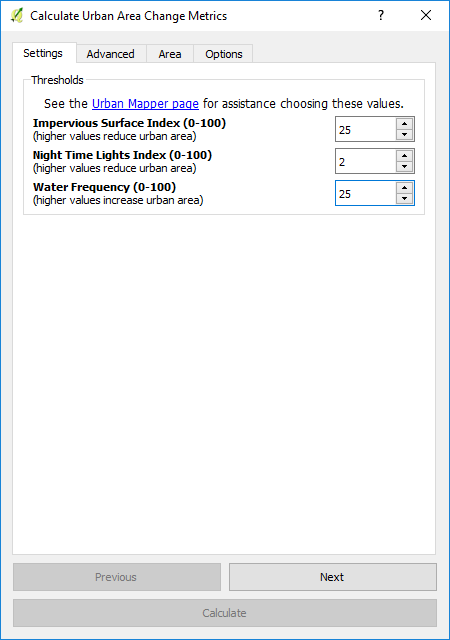
في علامة التبويب "الخيارات المتقدمة"، ستحتاج إلى تحديد:
الحدود القصوى للضواحي والمناطق الحضرية.
حدد مساحة أكبر مساحة مفتوحة تم التقاطها (هكتار) وهي المساحة المفتوحة المتجاورة التي تم التقاطها أكبر من هذه المنطقة التي سيتم اعتبارها ريفية.
حدد مجموعة بيانات الكثافة السكانية التي ترغب في استخدامها للتحليل.
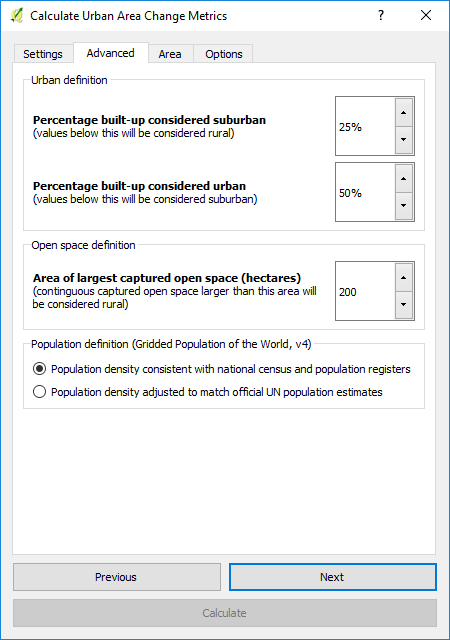
سنستخدم الخيارات الافتراضية في الوقت الحالي، ولكن يمكنك تغييرها لتناسب احتياجات تحليلك. انقر فوق التالي.
في علامة تبويب "المنطقة"، يمكنك تحديد بلد أو منطقة أو مدينة من القوائم المنسدلة أو تحميل منطقة من ملف. إذا قمت بتحديد مدينة أو تحميل موقع نقطة لمدينة، فقم بتطبيق منطقة عازلة على المنطقة المختارة بحيث يشمل هذا التحليل جميع المناطق الحضرية المحتملة.
إذا كنت تستخدم المضلع الخاص بك للتحليل، نوصيك بعدم استخدام المخازن المؤقتة "buffers"، حيث سيؤثر ذلك على منطقة التحليل وحساب المنطقة النهائية.
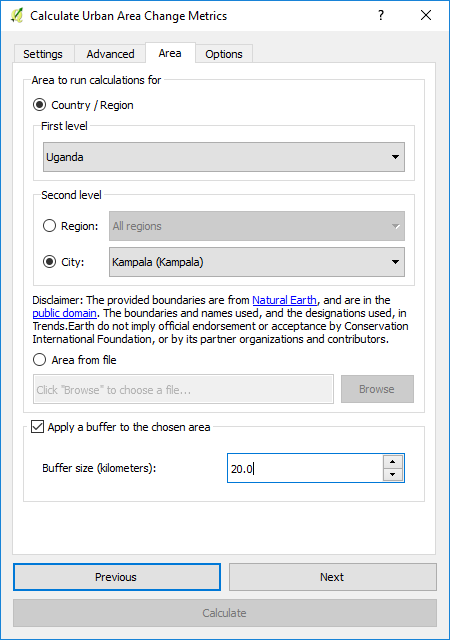
ملاحظة
الحدود المقدمة مأخوذة من Natural Earth، وهي في "النطاق العام <https://creativecommons.org/publicdomain>`_. لا تعني الحدود والأسماء المستخدمة والتسميات المستخدمة في Trends.Earth تأييداً رسمياً أو قبولاً من قِبل Conservation International Foundation أو المنظمات الشريكة والمساهمين. في حالة استخدام Trends.Earth لأغراض رسمية، يوصى بأن يختار المستخدمون حداً رسمياً يوفره المكتب المعين لبلدهم.
في علامة التبويب "الخيارات"، يتعين عليك تعيين اسم للمهمة وبعض الملاحظات حول كيفية تخصيص المعلمات لتحليلك للرجوع إليها في المستقبل.
عندما يتم تحديد جميع المعلمات، انقر فوق "حساب"، وسيتم إرسال المهمة إلى Google Earth Engine للحساب.
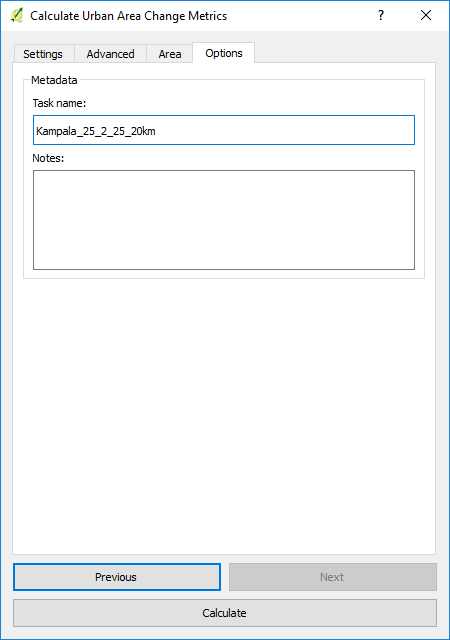
يستغرق تحليل المدن حوالي 30 دقيقة، اعتماداً على حجم المنطقة واستخدام الخوادم. للتحقق من حالة المهمة، يمكنك النقر فوق الزر "تحميل" في شريط أدوات
 . عند فتح النوافذ، انقر فوق تحديث القائمة.
. عند فتح النوافذ، انقر فوق تحديث القائمة.

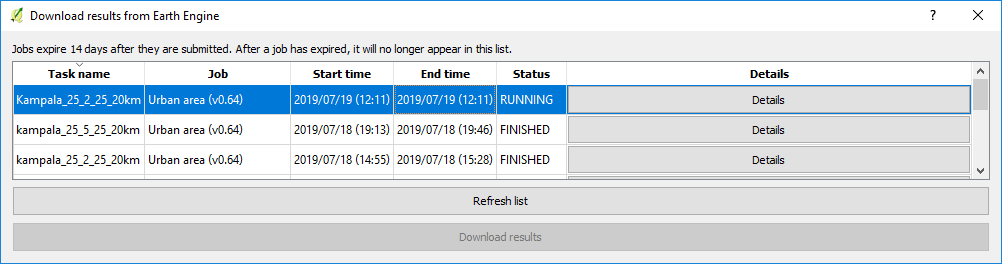
عند اكتمال مهمة Google Earth Engine واستلام البريد الإلكتروني، انقر فوق "تحديث القائمة" وستظهر الحالة "مكتملة".
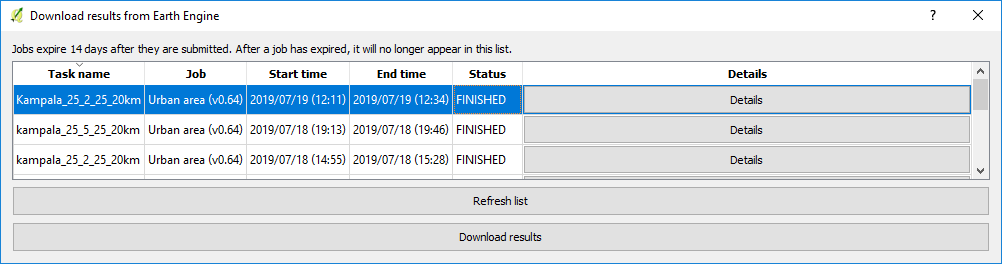
لتنزيل النتائج، انقر فوق المهمة وحدد "تنزيل النتائج" أسفل النافذة. ستفتح لك نافذة منبثقة لتحديد مكان حفظ الطبقة وتعيين اسم لها.
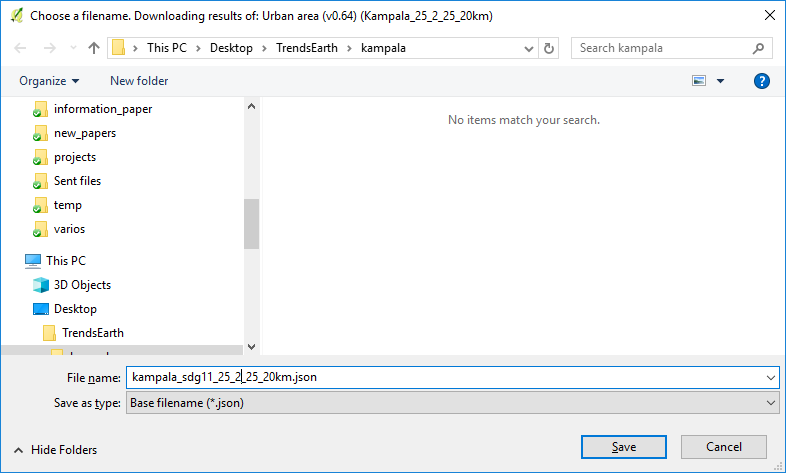
ثم انقر فوق "حفظ". سيتم حفظ الطبقة على جهاز الكمبيوتر الخاص بك وتحميلها تلقائياً في مشروع QGIS الحالي الخاص بك.
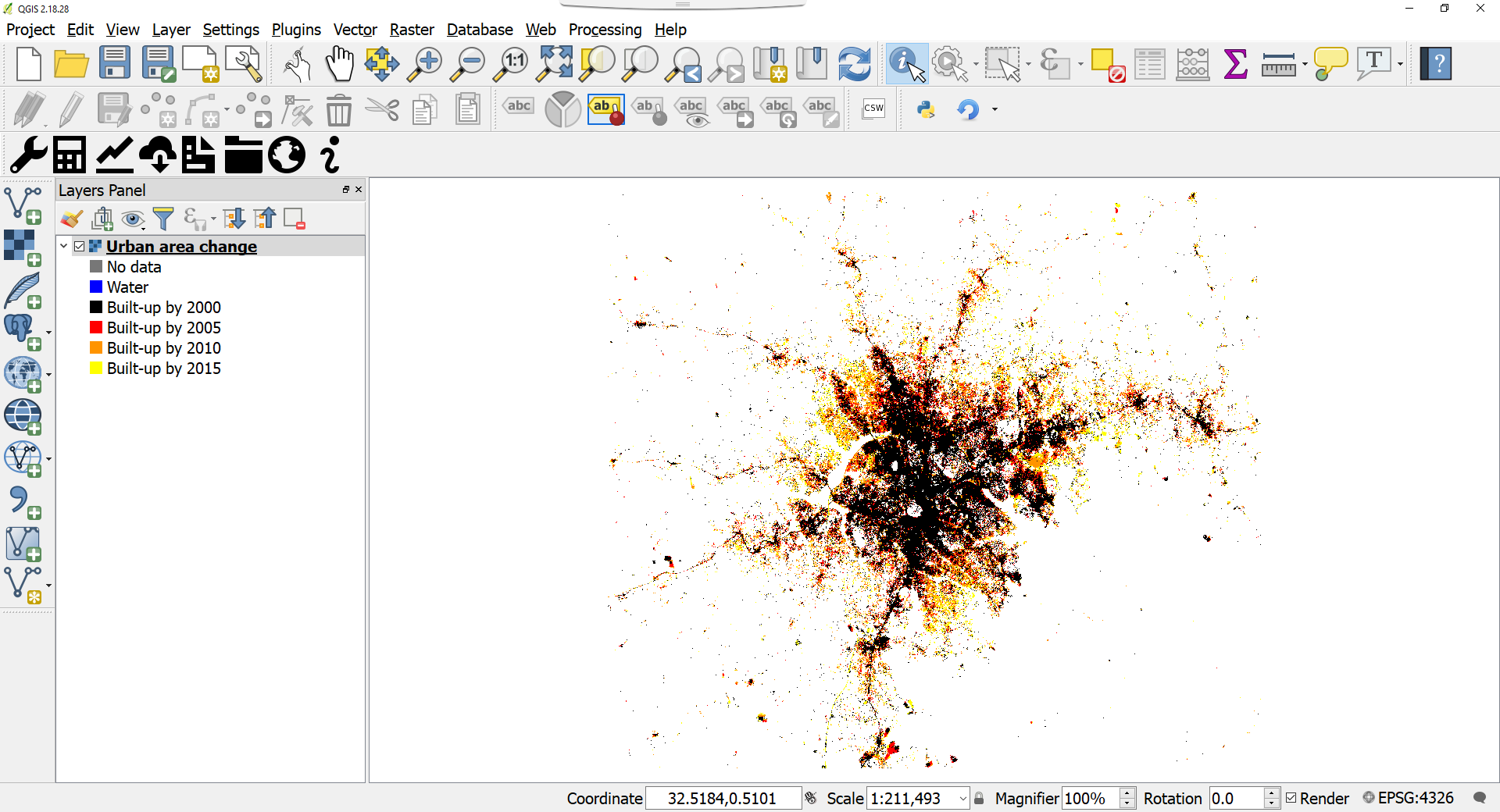
الخطوة الثانية: التغيير العمراني¶
لقد قمت الآن بتنزيل مجموعة البيانات على جهاز الكمبيوتر المحلي الخاص بك، لكننا ما زلنا بحاجة إلى تقدير التغيير بمرور الوقت من أجل حساب مؤشر أهداف التنمية المستدامة SDG 11.3.1. لذلك، حدد رمز الحساب (| iconCalculator |) من البرنامج الإضافي Trends.Earth في QGIS.

سيتم فتح قائمة حساب المؤشرات. في تلك النافذة، انقر فوق الزر مؤشرات التغير الحضري واستهلاك الأراضي (مؤشر SDG 11.3.1).
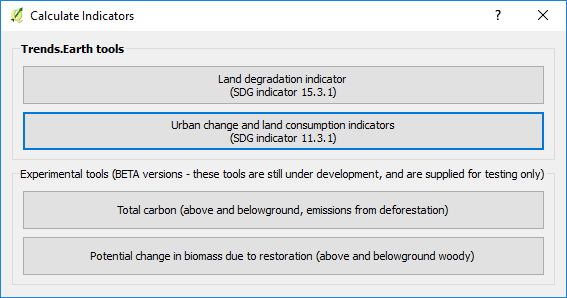
حدد الخطوة 2: حساب جدول ملخص التغيير العمراني للمدينة.
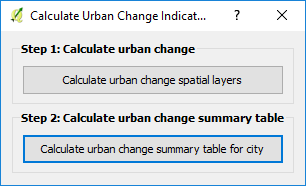
الإدخال: قم بتحميل ملف بصيغة .json موجود إذا لم يتم ملؤه في القائمة المنسدلة تلقائياً من مشروع QGIS الخاص بك.
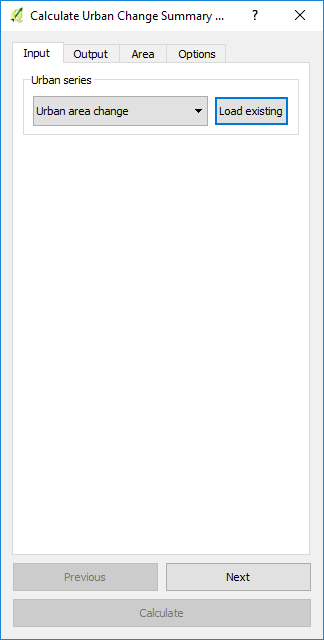
الإخراج: حدد "استعراض" للانتقال إلى ملف موجود على جهاز الكمبيوتر الخاص بك وحفظ ملف بصيغة json وجدول Excel.
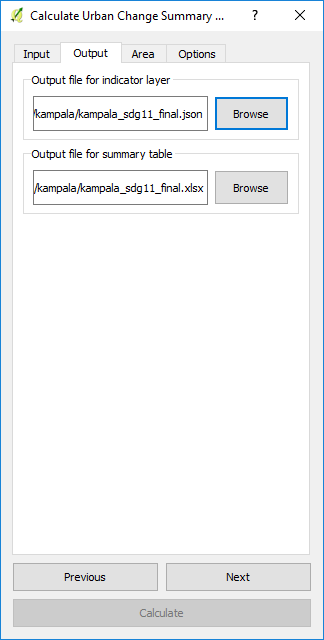
المنطقة: عرّف المجال الخاص بتحليلك
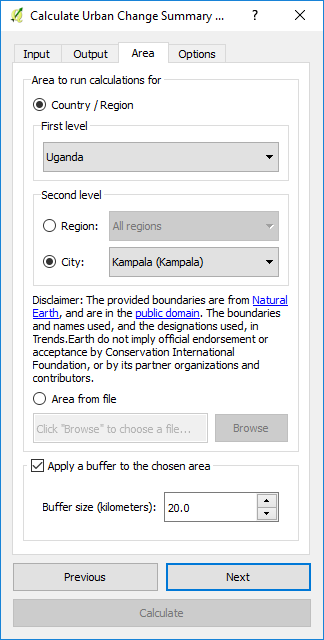
الخيارات: أدخل اسم مهمة وملاحظات للتحليل. يتم حساب هذه الخطوة الأخيرة محلياً على جهاز الكمبيوتر الخاص بك، وسيتم تحميلها تلقائياً في نافذة مشروع QGIS الخاص بك.
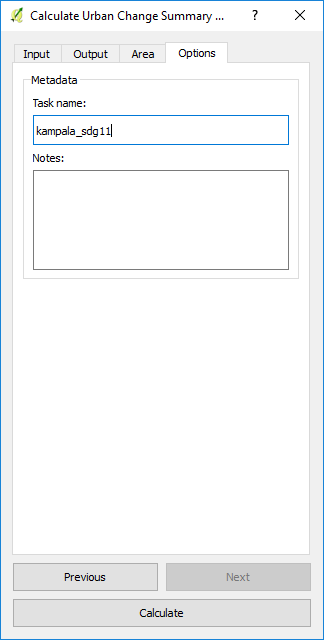
استعراض النتائج: ستظهر نافذة عند اكتمال المعالجة. حدد موافق.
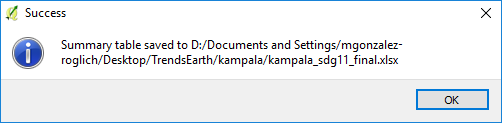
بعد النقر فوق "موافق"، سيتم تحميل خرائط المدى الحضري السنوية الأربعة مع تقسيمها المقابل إلى مشروع QGIS.
ملاحظة
إذا حددت خيار المخزن المؤقت لتشغيل التحليل، فقد تلاحظ أن النتائج لا تعرض شكلاً دائرياً تماماً. نستخدم الإحداثيات المستوية لقياس المسافة عند حساب المخزن المؤقت، مع عرض النتائج في الإحداثيات الجغرافية. سيؤدي هذا إلى تشويه واضح كلما ابتعدت منطقتك عن خط الاستواء، ولكن لا داعي للقلق، فالنتائج صحيحة.
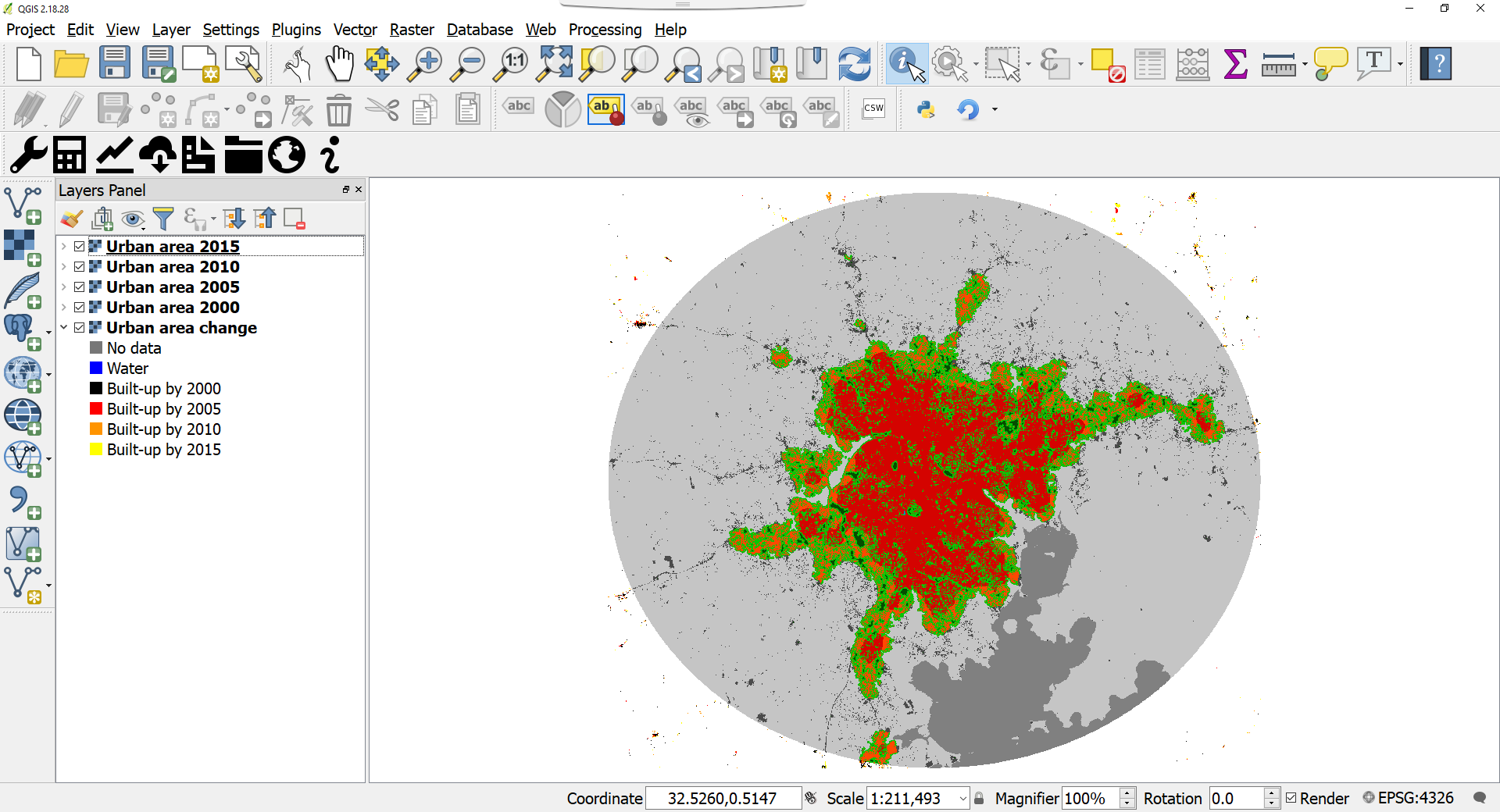
لاستكشاف جدول الملخص، انتقل إلى المجلد الموجود في جهاز الكمبيوتر الخاص بك حيث قمت بحفظ ملف Excel وانقر فوقه نقراً مزدوجاً لفتحه. إذا ظهرت نافذة خطأ، فحدد نعم وسيستمر الملخص في الفتح.

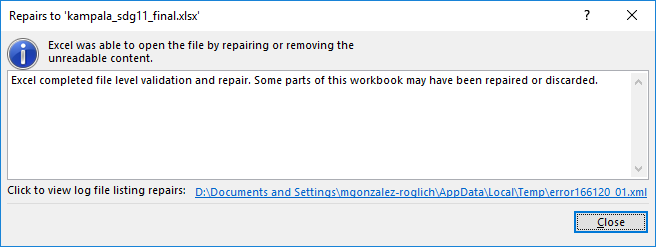
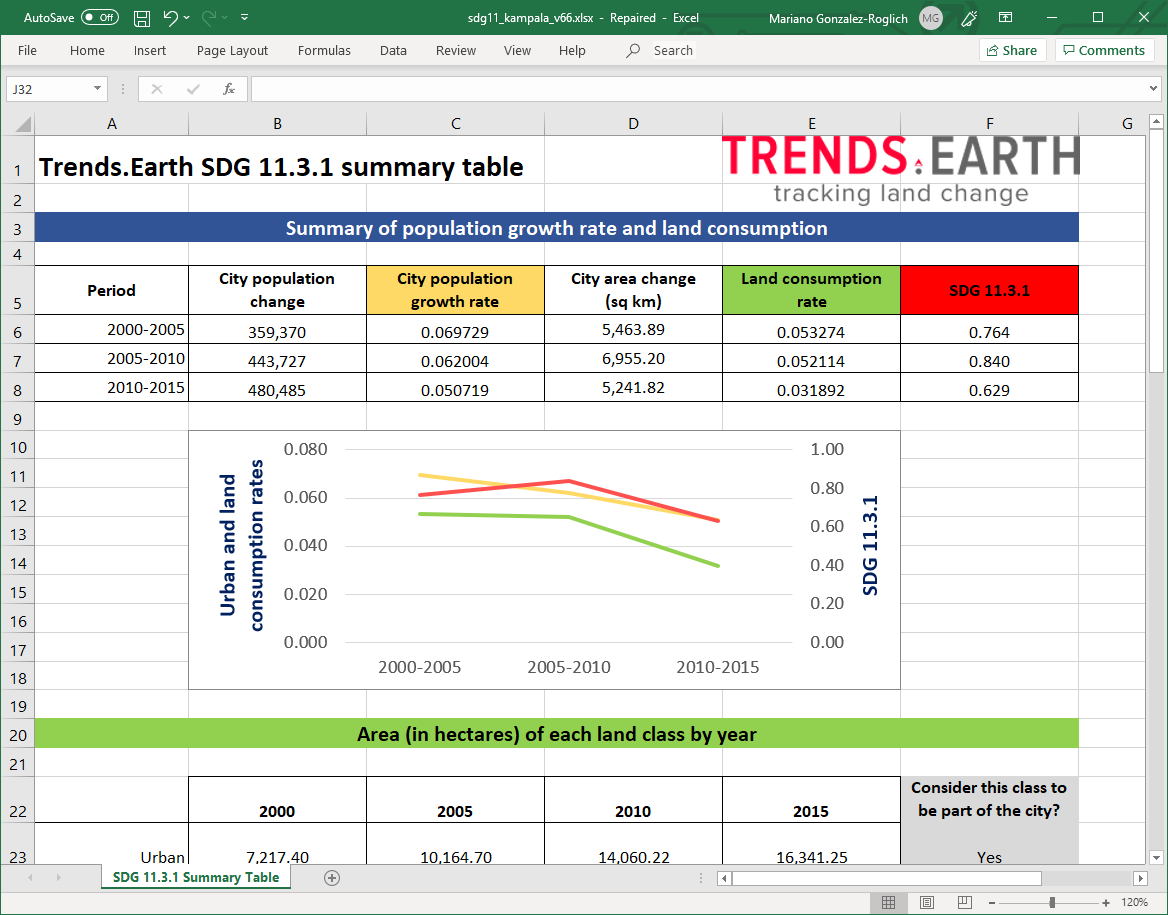
ستجد في هذا الجدول مساحة فئات الغطاء الأرضي المختلفة للمدينة (حضري، ضواحي، مساحة مفتوحة هامشية، مساحة مفتوحة ومياه) والمناطق الريفية. ستجد أيضاً عدد السكان لكل سنة من السنوات التي تم تحليلها (2000 و 2005 و 2010 و 2015) وآخر أهداف التنمية المستدامة 11.3.1.
ملاحظة
من أجل تحسين مؤشر الأسطح غير المنفذة والإرشادات التي نقدمها للمستخدمين، سيكون من المفيد جداً بالنسبة لنا معرفة المعلمات التي حددتها لمدينتك، وتقييمك لكيفية أداء الأداة من خلال ملء هذا "النموذج عبر الإنترنت <https://docs.google.com/forms/d/e/1FAIpQLSdLRBzeQ5ZknHJKEtTTzd2VBo2lroPy2RLUSKFpfCyCBRqPKg/viewform>" _ لن يستغرق الملء أكثر من 30 ثانية، وسيساعدنا في تحسين الأداة. شكراً!
إضافي: معلمة تردد المياه¶
في هذا البرنامج التعليمي، لم نستكشف تأثير المعلمة الثالثة 'Urban Mapper page <https://geflanddegradation.users.earthengine.app/view/trendsearth-urban-mapper> `_. تسمح لنا بتغيير تردد المياه. ستبقى هذه المعلمة بدون تغيير في معظم المدن، ولكن بالنسبة لتلك الأماكن التي تكون فيها ديناميكيات التقاط المياه مهمة لفهم كيفية تغير المدينة، ستكون مفيدة للغاية.
يجب تفسير معلمة تردد الماء على النحو التالي: يجب تغطية البكسل بالماء لمدة X في المائة على الأقل من الوقت حتى يتم اعتباره ماء، وإلا فسيتم اعتباره أرضاً". وهذا يعني أنه كلما زادت القيمة، ستظهر الخريطة كمية أقل من المياه والمزيد من الأراضي (أي مبنية إذا كانت هذه هي الحالة).
لاستكشاف إحدى هذه الحالات، انتقل إلى صفحة Urban Mapper <https://geflanddegradation.users.earthengine.app/view/trendsearth-urban-mapper> `_ ودعنا ننتقل إلى دُبي.
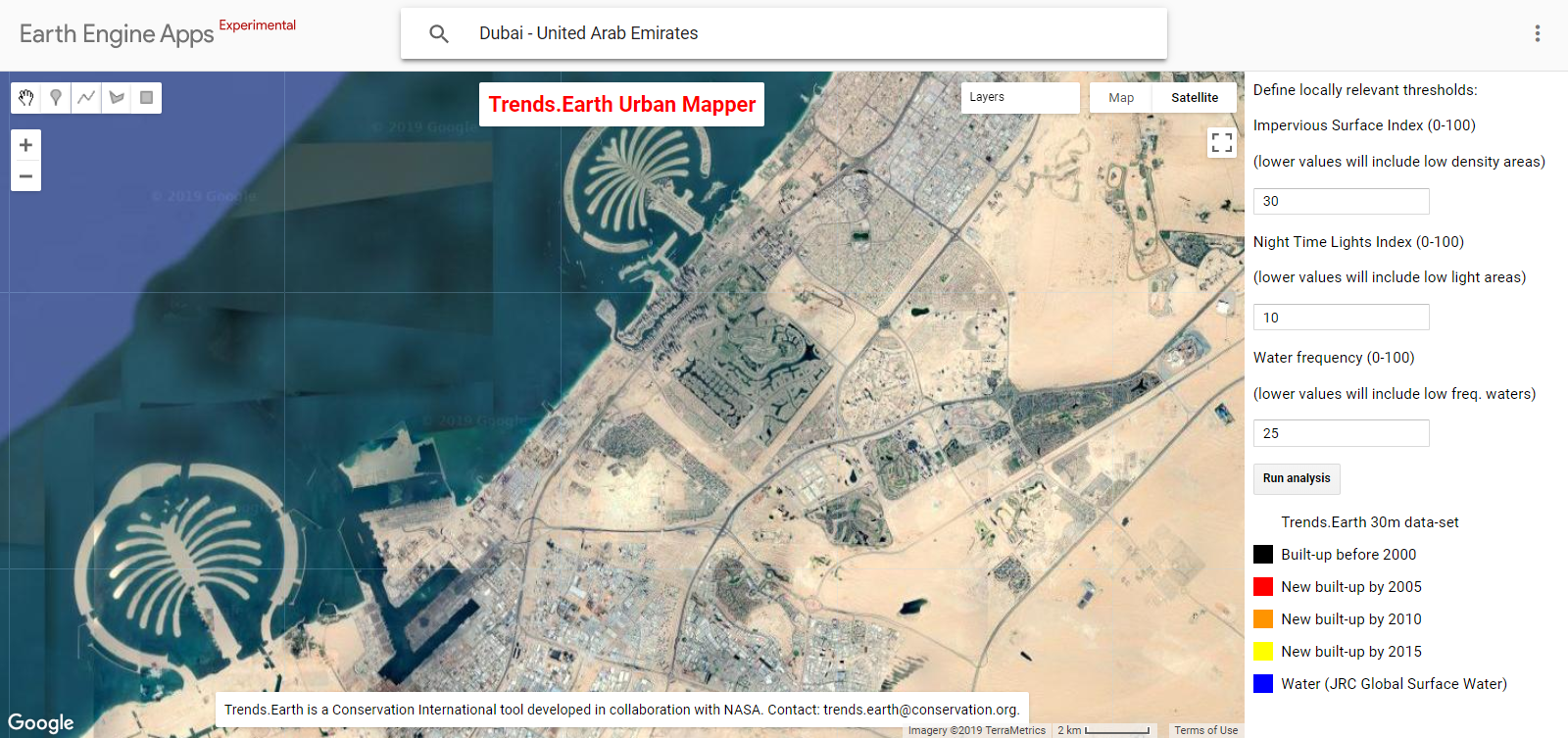
إحدى السمات الرئيسية التي سنلاحظها هي مجموعة الجزر. ومع ذلك، عند النقر فوق تشغيل التحليل، يبدو أن مجموعة البيانات قد فوّتتها
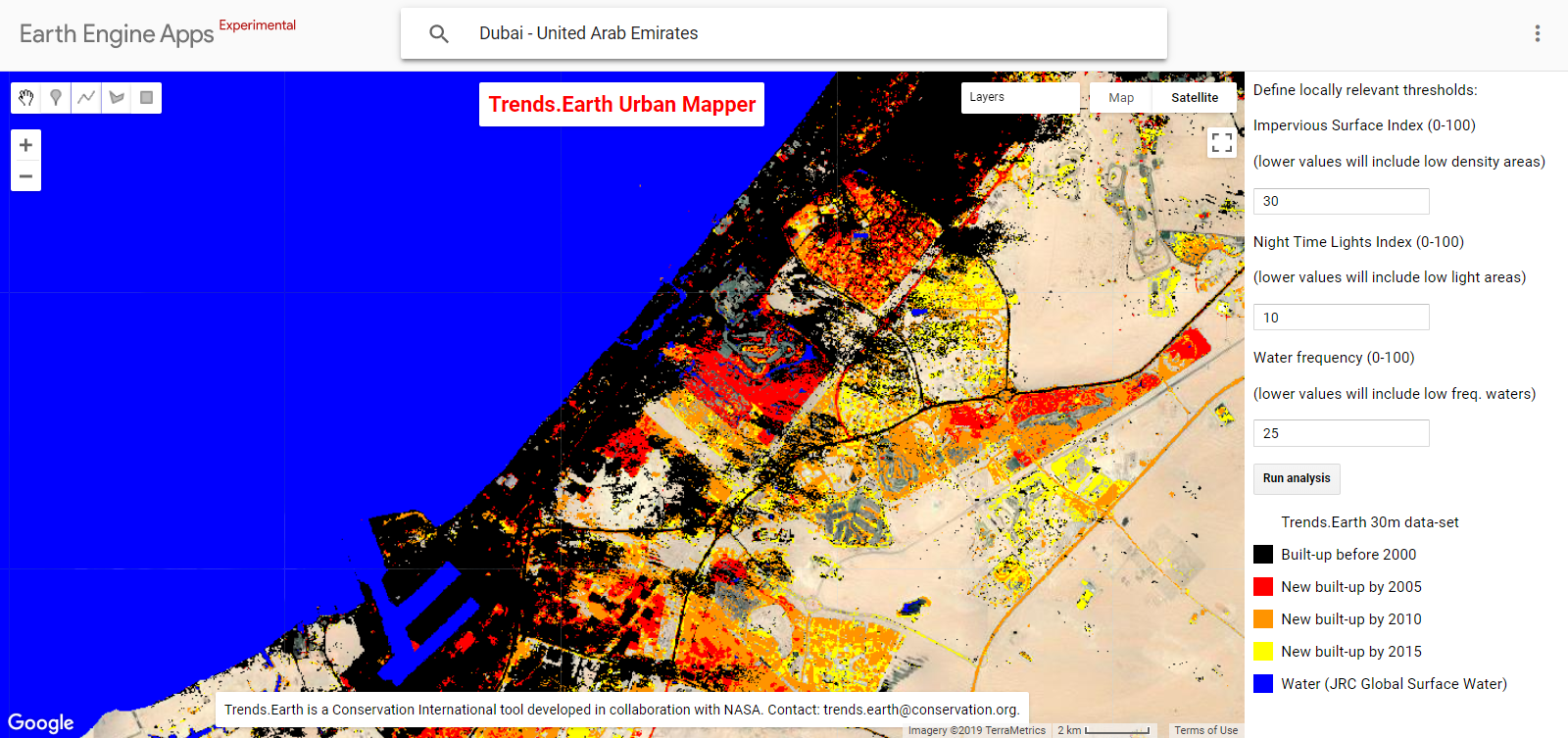
إذا قمنا بتغيير معامل تردد المياه من 25 إلى 80، فيمكننا البدء في رؤية المناطق المبنية مؤخراً في الماء (ISI = 30 ،NTL = 10 ،WFR = 80). لكننا ما زلنا نفتقد بعض الأجزاء.
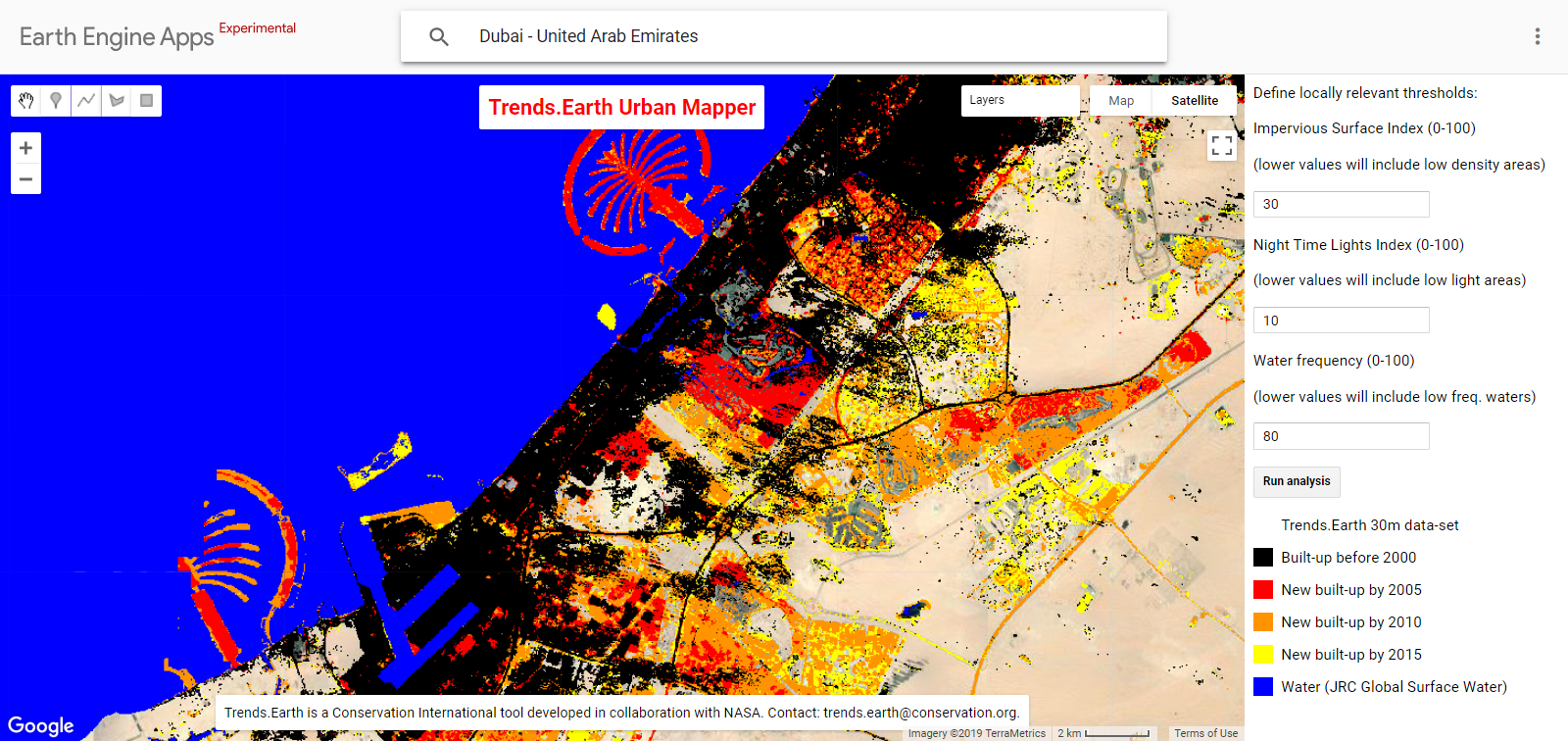
في هذه الحالة، يبدو أن أجزاء من هذه الجزر المشيدة حديثاً لا تحتوي على الكثير من الأضواء. لذلك إذا قمنا بتعيين حد NTL على قيمة أقل (على سبيل المثال 5) فسنقوم بالتقاطها.